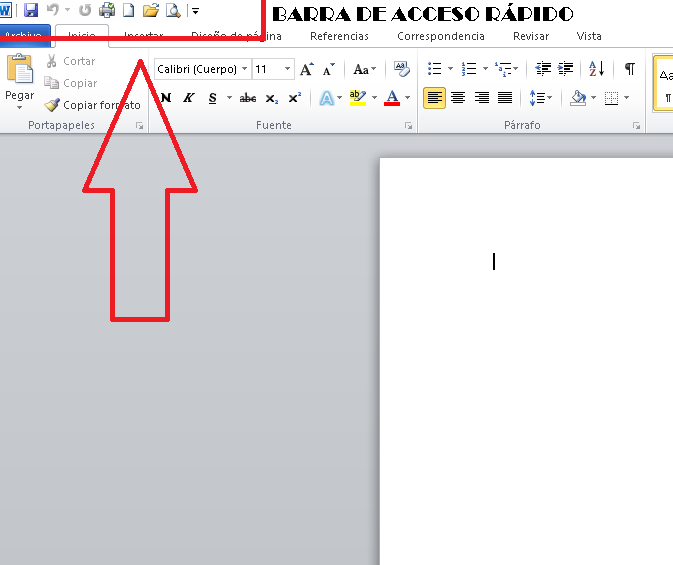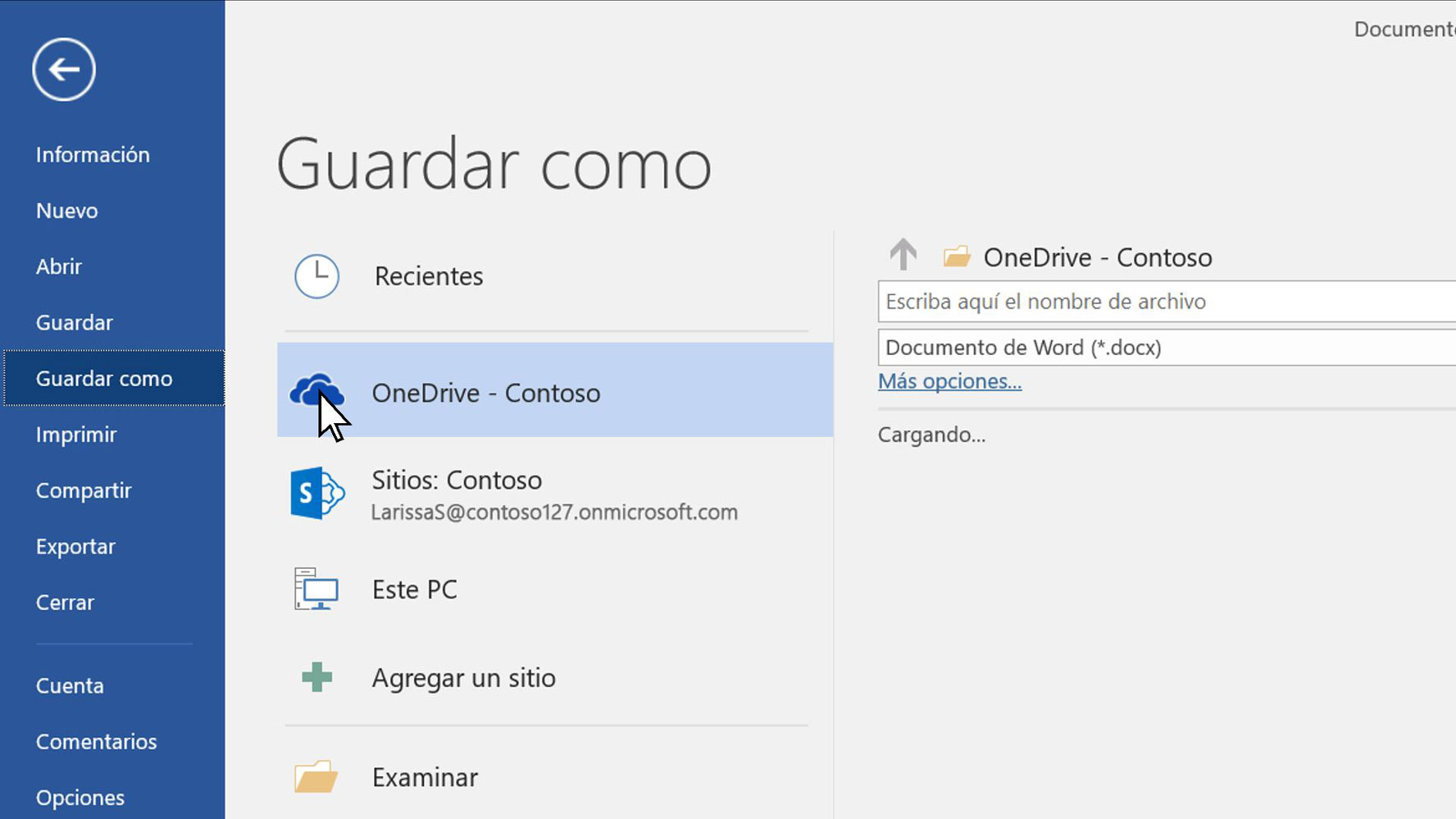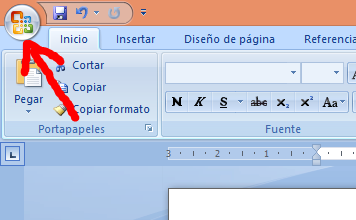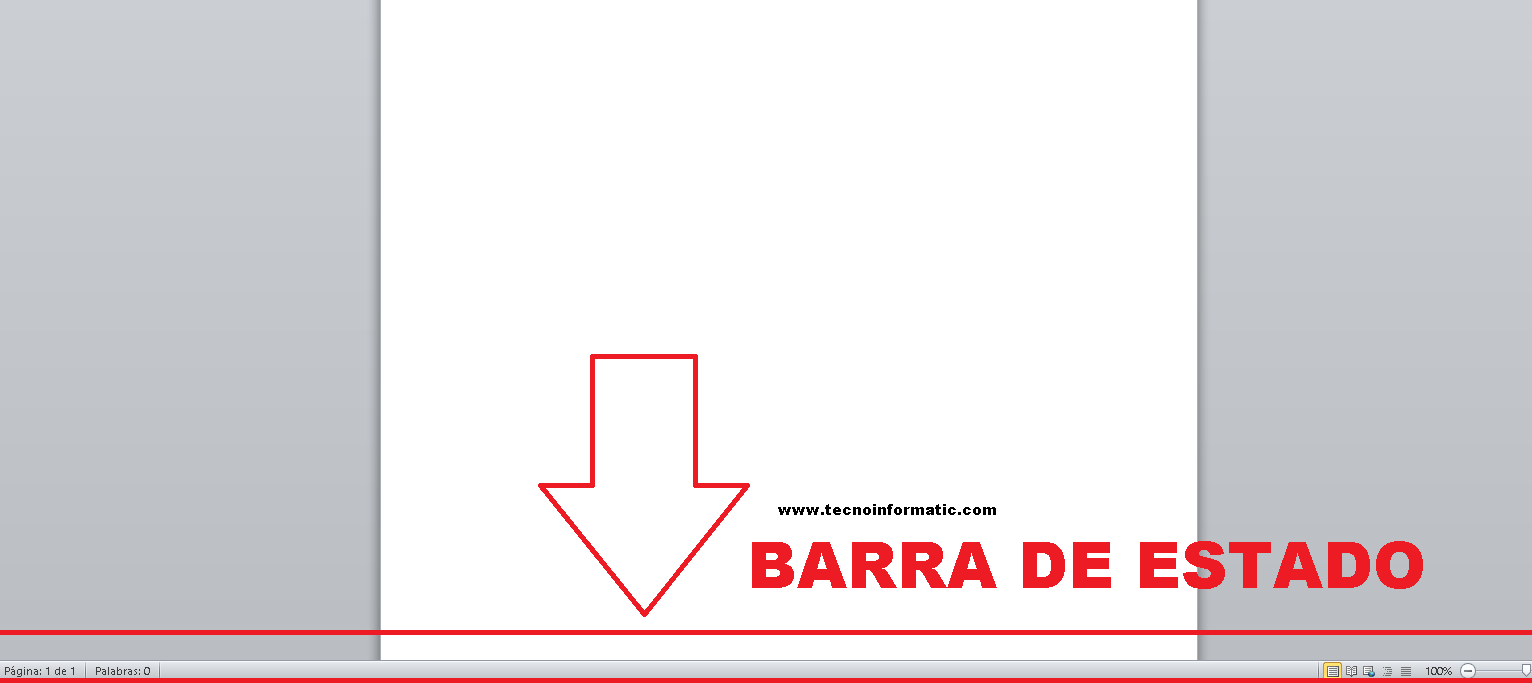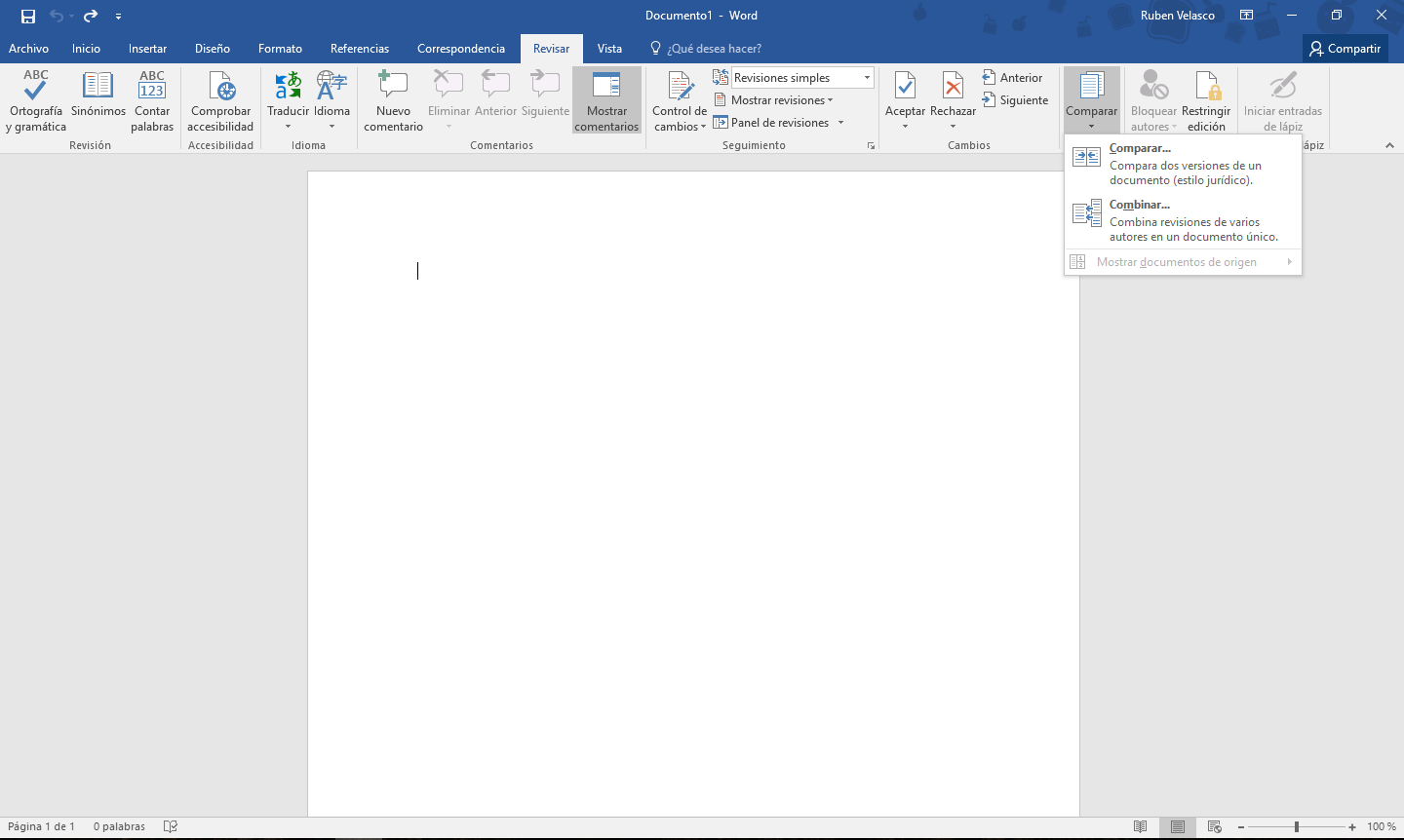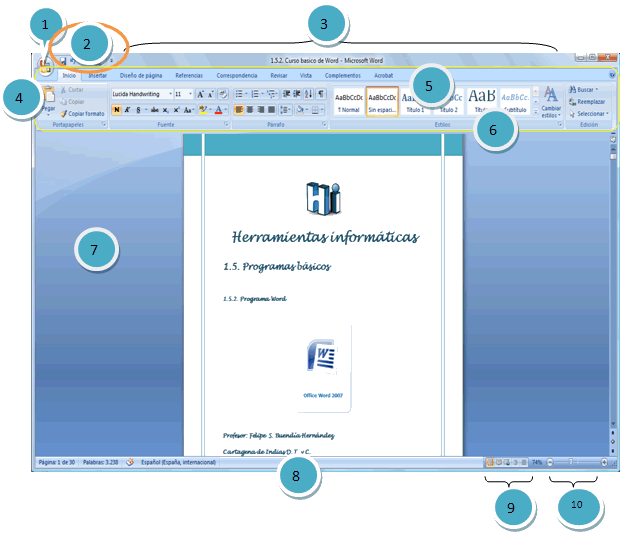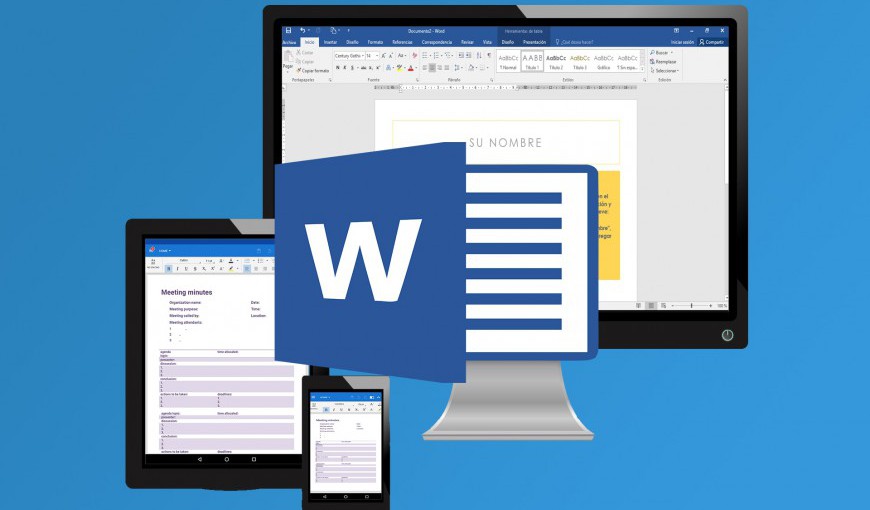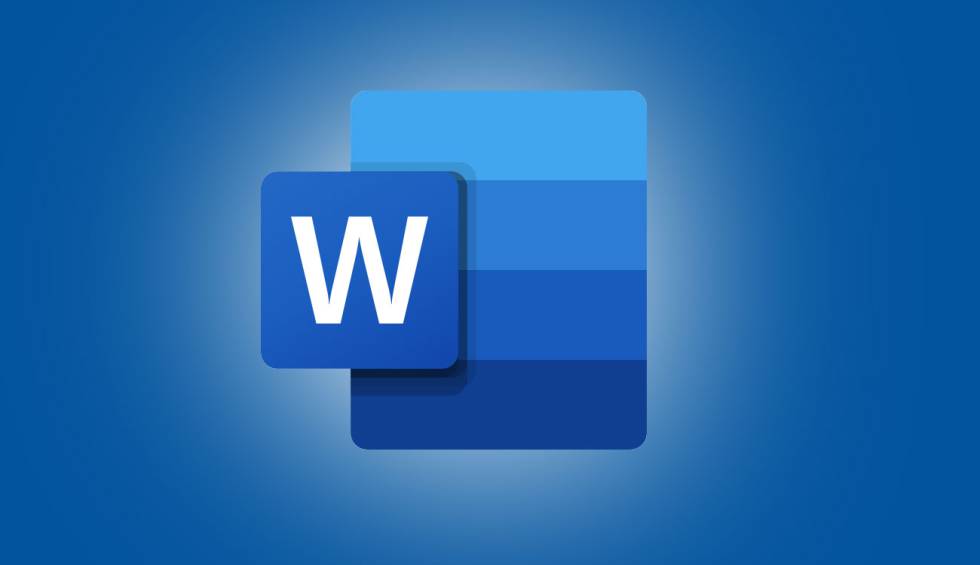
من المهم أن تعرف جميع أجزاء Word، حتى نتمكن بهذه الطريقة من كتابة مستند أكثر تنظيمًا ودقة. في هذه المقالة سوف تكون قادرًا على معرفة كل ما يتعلق بهذا الموضوع. يمكنك أيضًا قراءة منشورنا حول حزم العمل الخاصة بـ ما هو مكتب مايكروسوفتحيث ستعرف معناها وأكثر من ذلك بكثير.
أجزاء من Word 2020 ووظائفها
في هذا القسم سنشير إلى أجزاء من Word 2020. هذا يعني أننا يجب أن نشير إلى أجزاء من الكلمة ووظائفها. تم تضمين هذا البرنامج في حزمة Office التي طورتها Microsoft لعدة سنوات. إلى جانب البرامج الأخرى ، يمثل أحد البرامج التي يستخدمها العديد من المستخدمين حول العالم. يحتوي على عدد من المظاهر التي يمكن أن تجعل الأعمال جوهرة حقيقية. هنا سنخبرك جميع أجزاء Word.
يمكن تقديم المستندات المكتوبة في Word بالترتيب ومع تنظيم مثير للاهتمام عندما يكون كل ملف أجزاء من كلمة. سنرى بعد ذلك كيف يتم تنفيذ هذه الأوامر وكذلك كيفية تنظيم البرنامج.
يقدم العرض الأول لـ Word أجزاء سطح مكتب Word. طريقة يمكن من خلالها رؤية مساحة كبيرة جدًا تغطي 80٪ من الشاشة بين عدة عناصر. هذا هو المكان الذي ستكتب فيه الوثيقة. هناك أيضًا العديد من القوائم والأشرطة حيث يتم تنشيط العمليات المختلفة. هذه تسمح بإعطاء المستند اتساعًا وتنوعًا ، دعنا نرى أجزائه بعد ذلك.
إذا كنت تريد أن تتعلم كيفية عمل فهرس في Word يمكنك الوصول إلى الرابط الذي تركه لك هنا.
مایکروسافت كلمة
الآن، ما هو Microsoft Word وأجزائه؟ هذا البرنامج عبارة عن برنامج لكتابة النصوص ، حيث يمكن من خلاله تطوير أنواع مختلفة من المستندات بسهولة بطريقة عملية.
بمعنى آخر ، إنه معالج نصوص يسمح لك بإنشاء النص وتحريره ، طالما أنك تعرف بعضكما البعض. ما هي أجزاء Word وما الغرض منها. باستخدام هذا البرنامج ، سيتمكن المستخدم من كتابة النصوص وتصميمها حيث يمكنهم استخدام خطوط وألوان وأحجام مختلفة ، وذلك بفضل وظائف Word. بعد ذلك ، سوف نصفك جميع أجزاء Word.
منطقة عمل
منطقة العمل هي واحدة من أجزاء من الكلمة وهو أكبر ما يمكن رؤيته عند فتح ملف Word. إنه أبيض بشكل عام وهو المكان الذي سيتم فيه تطوير كتابة أي نوع من المستندات أو الرسائل أو المذكرات أو مجرد اتصال. بعد ذلك سوف نقول ما هي أجزاء Microsoft Word.
بارا العنوان
شريط العنوان هو أحد ملفات أجزاء من مستند Word. إنه موجود في أعلى المستند ، ويظهر اسم البرنامج أو المستند. هناك أيضًا أزرار لتوسيع وتقليل وإغلاق المستند أو الملف. يتيح لك الشريط وضع بعض الأدوات التي سيستخدمها المستخدم وفقًا لاحتياجاته.
هناك ، عندما نفتح مستند Word ، يمكننا قراءة العبارة مستند 1 - مايكروسوفت وورد. يشير إلى الاسم العام الذي يعرضه برنامج البرنامج. عندما نحفظ وثيقتنا ، يمكننا استبدال هذا الاسم باسم مخصص يتعلق بموضوعنا.
شريط من أداة وصول سريع
هذا الشريط هو واحد من أهم أجزاء Word. إنه موجود أيضًا في الجزء العلوي من شاشتنا ، على الجانب الأيسر. يؤدي الضغط على السهم الصغير إلى عرض بعض الأوامر مثل "جديد" والتي تشير إلى فتح مستند جديد ، "فتح" مما يعني عرض مستند قدمناه على جهاز الكمبيوتر الخاص بنا ، "الغاء التحميل" o "إعادة" ، حتى أنها تسمح لنا "احتفظ" المستند.
من أجل "الحفظ" علينا فقط الضغط على الأمر الذي له شكل قرص مرن. من أجل "التراجع" نضغط على السهم الذي يتجه إلى اليسار و "إعادة" السهم الذي يتجه إلى اليمين.
الى هذا مكونات Word ، يطلق عليه شريط أدوات الوصول السريع لأنها الأوامر التي نستخدمها أكثر من غيرها.
في هذا الشريط نفسه ، يمكننا أن نتخيل في الجانب الأيمن العلوي ، ما يُعرف باسم عناصر تحكم النافذة. إنها ببساطة ثلاثة أوامر تسمح لنا بأداء ثلاث وظائف. الهدف "X" هو إغلاق نافذة مستند Word الذي نعمل معه ، ولكن ليس البرنامج.
البعض من الكلمة ومكوناتها هو النص " - "إنه لتقليل المستند الذي نعمل عليه. من ناحية أخرى ، فإن الزر الذي يحتوي على مربع مزدوج يقع في وسط الأزرار السابقة هو تكبير أو تكبير المستند.
شريط قياسي
واحدة من أجزاء من Microsoft Office Word هل يتكون شريط قائمة Word من ثماني علامات تبويب منظمة أفقيًا. كل واحد له وظائف مختلفة ولكن سهلة الاستخدام. لتتمكن من رؤية الوظائف التي تدمجها ، نقوم ببساطة بالنقر فوق كل منها أو تحديدها.
من بين علامات التبويب هذه لدينا "ملف" أو "الصفحة الرئيسية" أو كما يسميها البعض بدء تشغيل الكلمات وأجزائهاو "إدراج" و "تخطيط الصفحة" و "المراجع" و "المراسلات" و "المراجعة" و "العرض". كل واحد منهم لديه وظائف Microsoft Word محدد.
في كل علامة من علامات التبويب هذه ، يمكننا رؤية مشغلات الحوار وهي عبارة عن أسهم لأسفل تعرض بعض الوظائف. عندما نضغط على هذه الأسهم ، يتم عرض النوافذ وفقًا لكل علامة تبويب ومجموعة.
سيؤدي تحديد أي وظيفة إلى عرض خيارات أخرى وستكون قادرًا على تحديد الخيار الذي تريده للعمل على المستند الخاص بك.
على سبيل المثال ، عندما نضغط على علامة التبويب "ملف" ، يتم عرض بعض الأوامر أو الوظائف مثل "جديد" ، و "فتح" ، و "حفظ" ، و "حفظ باسم" ، من بين أمور أخرى.
جديد
يتيح لك هذا الأمر تحديد مستند جديد في البرامج المختلفة التي تقدمها حزمة برنامج Word. ما عليك سوى تحديد المستند الذي يجب أن تعمل به وهذا كل شيء. وصف واحد من أجزاء كلمة microsft، نشرع في شرح عنصر آخر من مكونات هذا البرنامج.
فتح
يمنحنا Open خيار تحديد أي مادة أو عمل أو ملف أو مستند حفظناه في مجلدات المستندات.
حفظ
بالضغط على "حفظ" ، فإننا نقوم بعمل نسخة احتياطية من المعلومات التي نعمل عليها. في حالة عدم حفظ المستند على جهاز الكمبيوتر الخاص بنا ، سيتم فتح خيار "حفظ باسم" حتى نتمكن من عمل نسخة احتياطية من المستند بأكمله.
طباعة
عندما ننتهي من عملنا ونحتاج إلى طباعته ، نضغط ببساطة على الزر "طباعة" ويمكننا الحصول على مستندنا في شكل مادي أو مطبوع ورقة كلمة.
أغلق
تسمح لنا علامة "X" التي نجدها في علامة التبويب "ملف" بإغلاق المستند الذي نعمل عليه. عند الضغط عليه ، يتم عرض نافذة تطلب منا اختيارنا لحفظ المستند.
قم بإنهاء Word
كما يشير اسمه ، فإن النقر فوق هذا الخيار يسمح لنا بالخروج من ملف برنامج كلمة. أيضًا ، سيتم إغلاق جميع المستندات المفتوحة.
كومار الحارس
تسمح لنا هذه الوظيفة بحفظ المستند الخاص بنا والتعرف عليه بفئة ، اسم محدد قد يكون مرتبطًا بمحتواه.
زر المكتب
آخر الأجزاء الرئيسية لبرنامج Microsoft Word إنه زر المكتب. إنه الزر الدائري الموجود في بعض أنظمة التشغيل في الأسفل وفي البعض الآخر في الأعلى ، على الجانب الأيسر.
عند الضغط عليه ، يتم عرض نافذة حيث يمكنك تحديد بعض الوظائف التي تهمك والتي يعمل بها البرنامج. يأخذنا هذا الأمر إلى برامج أخرى أجزاء Microsoft Word، بالإضافة إلى وظائف أخرى كما ترى في ما يلي رسم الكلمات وأجزائها.
بعد ذلك سنقوم بوصف الاختلاف أشرطة الكلمات ووظائفها حتى تتمكن من التعرف عليهم بسهولة. من بين أشرطة الكلمات ووظائفها لدينا التنسيق. لنرى.
شريط التنسيق
آخر أجزاء من برنامج Word هو شريط التنسيق. يسمح لنا هذا الشريط بمراقبة سلسلة من الأزرار حيث يمكن تغيير سلسلة من العناصر. إنها تساعد في إعطاء نمط مختلف وأصلي للمستند. يحتوي أيضًا على عناصر مثل نوع الخط ولونه ، والتمييز ، وحجم الخط ، والنمط ، من بين أشياء أخرى.
يقدم لنا هذا الشريط خيارات مختلفة لاختيار الخط أو نوع الحرف الذي سنكتب به واختيار اللون. بالإضافة إلى ذلك ، فإنه يوفر لنا خيارات لتحديد أنماط الأحرف (غامق ومائل وعادي ، من بين أمور أخرى) ، وكذلك حجم الحرف.
من ناحية أخرى ، يحتوي شريط التنسيق على وظائف تساعد في الإضافة إلى النص الذي تحته خط ووظائف محددة مثل شطب عبارة أو كلمة ، يتوسطه خط مزدوج ، خط مرتفع ، منخفض ، ظل ، مخطط تفصيلي ، نقش ، نقش ، حروف كبيرة صغيرة ، أحرف كبيرة وصغيرة ، نوع الجملة ، من بين أمور أخرى ،.
أخيرًا ، في هذا الشريط حيث نختار المسافات بين الأحرف والأسطر والفقرات والتأثيرات الأخرى. نستمر في تقديم لك كلمة بكل أجزائها.
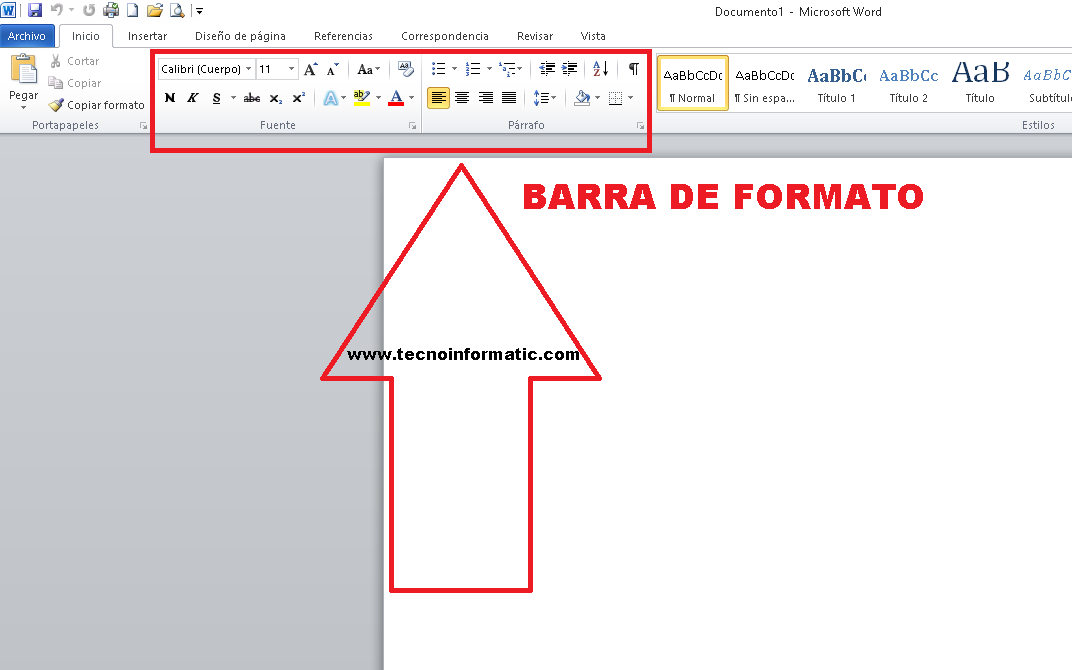
شريط تنسيق الكلمات
شريط الحالة
يقع في الجزء السفلي من المستند ويحدد المعلومات المتعلقة بإجمالي عدد الصفحات واللغة والمترجم وإخطارات الأخطاء وعدد الكلمات والأقسام من بين معلومات أخرى. وفقًا لصورتنا أدناه ، فهو رقم 9.
القائمة ، باعتبارها واحدة من أجزاء الكلمة يتميز بكونه قابلاً للتلاعب ويتم تعيين المعلومات المقدمة مباشرةً بواسطة البرنامج ، أي أنه لا يمكن تضمين الإجراءات.
في هذا الشريط ، يمكننا تصور المستند الذي نعمل عليه بخمس طرق.
انظر تخطيط الطباعة
سيسمح هذا الخيار للمستخدم بمشاهدة المستند كما سيبدو عند طباعته.
المشاهدة بحجم الشاشة
هذا الخيار مفيد للغاية ، حيث يسمح لك بمشاهدة المستند بأكمله ويمكننا قراءة محتوى المستند بشكل مناسب ومريح.
عرض تصميم الويب
في حالة نشر المستند في محركات البحث مثل Explores أو Firefox ، ستسمح لنا طريقة عرض تصميم الويب هذه برؤية الشكل الذي ستبدو عليه وثيقتنا.
عرض المخطط التفصيلي
كما يشير اسمه ، يمكن عرض المستند في شكل مخطط تفصيلي.
انظر المشروع
إنها الأداة التي يستخدمها المستخدمون كثيرًا عندما يرغبون في قراءتها أو تحريرها. يشير إلى أدوات التكبير.
منزلق التكبير
تتيح لك هذه الأداة تغيير حجم المستند لعرضه وفقًا لمتطلبات المستخدم. يسمح لك بالتكبير أو التصغير. تقدم مجموعة كبيرة من الأحجام من 0٪ إلى 500٪.
أشرطة القوائم
ل جزء من الكلمة هو شريط القوائم. فقط عن طريق النقر فوق أحد الإجراءات الموجودة فيه. نصل إلى وظائف مختلفة وقوائم مختلفة تعمل كدعم عند صياغة المستند أو تحريره. هذا هو ، بين أجزاء من قائمة الكلمات ووظائف Word في شريط القوائم يمكننا:
- قم بإنشاء مستند جديد.
- حدد موقع مستندات Word المحفوظة مسبقًا.
- أغلق المستند الحالي.
- أرشفة المستند الذي تعمل عليه على محرك أقراص.
- احفظ تغييرات المستند بخصائص مختلفة ، على سبيل المثال: اسم مختلف.
- قم بتعيين الهوامش وحجم الورق واتجاه ملف صفحة Word وأجزائها في المستند أو جزء منه.
- اعرض على الشاشة المظهر النهائي للمستند إذا تمت طباعته.
- أرسل المستند للطباعة على الجهاز المعين مسبقًا. يمكنك أيضًا تحديد عدد النسخ ونطاق الأوراق للطباعة وجودة الطباعة ، من بين أمور أخرى.
- الوصول بسرعة إلى المستندات المستخدمة مؤخرًا في Word.
- اخرج من تطبيق Microsoft Word.
بعد أن أشار حول أجزاء من صفحة Word ، الآن دعنا نتحدث عن أزرار التحجيم.
أزرار الحجم
بين ال أجزاء من Word مع أسمائهم علينا تغيير حجم الأزرار. يقع في الجزء العلوي الأيمن من المستند بالرقم ثلاثة. يمكن أيضًا رؤيتها في باقي برامج Office.
هناك ثلاثة أزرار كجزء لا يتجزأ من ملف مكونات الكلمة، مما يسمح بتصغير المستند أولاً عند النقر فوق خط أفقي صغير. كما ترى في الصورة التالية هي الأزرار الموجودة في الجزء الأيسر العلوي (رقم 11 من الصورة)
ثم لدينا شريط التخفيض ، الآخر من أجزاء من Microsoft Word، حيث يمكننا من خلال النقر عليه تصغير حجم المستند. يمثل X إغلاق المستند ، من المهم دائمًا حفظه حتى لا تفقد التغييرات.
وجهات النظر
واحدة من أجزاء من برنامج Microsoft Word التي تكتسب أهمية في وجهة النظر. إنه زر عملي للغاية ، فهو يعمل على تقدير كل ما يتعلق بالآراء المختلفة التي يمكن الحصول عليها من المستند. بالإضافة إلى التعديلات حسب ذوقنا ، فإنه يشير إلى الطرق التي يمكن من خلالها عرض المستند.
تعرض القائمة ما يسمى بالعرض العادي وتصميم الطباعة والمخطط التفصيلي وتصميم الويب من بين أمور أخرى. ولهذه الأسباب نعتبر هذا الأمر أحد أوامر أجزاء مهمة من Word.
قواعد
وصف وظائف أجزاء الكلمات، الآن سنتحدث عن القواعد. انها شرط ال أجزاء من الكلمة مما يساعد على معالجة المستند. هذا لتحديد حجم الهوامش وضبط المسافة للمستند بأكمله. لذلك ، تعتبر واحدة من الأجزاء الأساسية من Word.
أترك لك هذا الفيديو حتى تتمكن من فهم المزيد بصريًا عن عناصر الكلمة ووظائفها.
أشرطة التمرير
وهي واحدة من الأجزاء التي يتكون منها Word ، يتميز بأنه شريط طويل يقع بشكل عام باتجاه الجانب الأيمن من المستند. يتكون من شريط مفتوح يحتوي على سهم يسمح للمستخدم بالتمرير لأعلى ولأسفل بسرعة أكبر.
الرموز الأخرى التي هي جزء من برنامج Word
هذه الميزة مخفية بشكل عام وبعيدة عن رؤية المستخدم. للوصول إليه ، يجب النقر فوق لعرض قائمة حيث يمكن العثور على بقية الرموز التي تمثل إجراءات أخرى. يُسمح لها بتفعيل أيقونات الأشرطة المختلفة. يمكن إضافة كل واحد منهم إلى شريط الأدوات حسب احتياجات المستخدم الخاصة.
علامات التبويب
بالتأكيد ، تعد علامات التبويب واحدة من ملفات الأجزاء الرئيسية للكلمة. يتكون من أداة مستخدم تساعد في تنظيم محتوى المستند لجعله مرئيًا. يمكن القيام بهذا الإجراء من لوحة المفاتيح ، ولكن وفقًا للاحتياجات. أيضًا ، يمكنك استخدام الرمز الموجود في الأعلى.
يتم تنشيطه من خلال النقر فوق الرمز المعني. حيث يتم فتح قائمة صغيرة تعرض أنواعًا مختلفة من علامات التبويب ، قم بتوسيط الهامش أو ضعه على اليمين أو اليسار.
الموس أو الفأر
واحدة من مكونات الكلمة إنها الموس. خلال جولة المقال أخبرناك عنها كلمة وأجزائها ووظائفها، لكننا نفتقر إلى الماوس. لتحديد الوظائف المختلفة ، يجب علينا استخدام الموس أو الماوس. لتحديد الأوامر المختلفة ، نقوم بتحريك مؤشر الماوس نحو الأمر الذي نحتاج إلى استخدامه. من المهم أن تعرف أنه باستخدام الزر الأيسر للفأرة ، يمكنك تحديد الخيارات.
الآن ، مع الزر الموجود على الجانب الأيمن ، يتم عرض وظائف أخرى مثل التراجع ، واللصق ، وتحديد الكل ، من بين أمور أخرى.
ما هو أهم جزء في Word؟
الجزء الأكثر أهمية في Word هو جزء المهام ، والذي سنحدده بعد ذلك.
جزء المهام
غيرها من أجزاء من Microsoft Word يمكنك تحديد موقع الجزء الأيمن من النافذة ، في بعض الإصدارات. يسمح للمستخدم بالوصول إلى الوظائف المتعلقة بتغيير النص والتنسيق وتعديل الفقرة. يمكنك أيضًا إنشاء مستندات جديدة وإجراء عمليات بحث وإدخال بعضها صور الكلمات وأجزائها.
خضع Word لتغيير كبير في التصميم والمظهر مقارنة بالإصدار السابق 2003. وهو الآن يجعل مهام إعداد المستندات أسهل لأنه يستخدم واجهة أكثر سهولة ويسهل إدارتها والتي تبسط استخدام قوائم الأدوات المختلفة.
ما هي أجزاء شاشة Word؟
بمجرد تناوله دبليوتنظم أجزائها ووظائفها، سنقدم لك قائمة كلمة وأجزائها التي تحتوي على الشاشة ومن بين أولها نجد زر Microsoft office 2007 (1) ، ثم سنرى العديد من الأشرطة أحدها الأدوات التي تتمثل وظيفتها في الوصول السريع إلى الوظائف المختلفة (2) ، لدينا أيضًا شريط العنوان (3) ، وآخر هو شريط علامات التبويب (5) ، وشريط الأدوات (6) ، وشريط الحالة (8) وشريط عرض المستند (طباعة ، ويب ، قراءة ملء الشاشة (9)) ، نحن سترى أيضًا الشريط (يحتوي على شريط علامات التبويب وشريط الأدوات (4)) ومنطقة العمل (7) والتحكم في التكبير (10).
بمجرد الأسئلة حول و هو أجزاء Microsoft Word ، يمكننا أن نقدر أجزاء من شاشة Word التي تم التقاطها في الصورة التالية ، نقترح أن نقدم لك سلسلة من التوصيات.
توصيات لاستخدام Word وأجزائه
عندما تعمل على مستند ، خذ بضع دقائق لتعلم ملف أجزاء الكلمة. استخدم دائمًا رمز الحفظ دائمًا لتجنب فقدان العمل الذي أنجزته. يحدث أنه في بعض الأحيان قد يكون هناك انقطاع في التيار الكهربائي أو ببساطة عن طريق الخطأ نقوم بإغلاق المستند.
من المهم التعرف على رمز الحفظ. يمكن التعرف عليه بسهولة لأنه قرص مرن أزرق صغير يوجد عادة في الجزء الأيسر العلوي من الشاشة وشريط أدوات M.icrosoft Word وأجزائه.
بعد تطوير هذه المقالات على كلمة وكل أجزائها ، نأمل إذا أعجبك هذا المقال مع أجزاء من Microsoft Word ولماذا هم تريد معرفة المزيد عن هذا الموضوع ، أدعوك لزيارة بوابتنا بالضغط على الروابط التالية حول أخطر 5 فيروسات في التاريخ و توصيات أمان الكمبيوتر.